wps如何实现表格内的数据条 wps表格如何实现数据条的自动填充
wps如何实现表格内的数据条,WPS表格是一款功能强大的电子表格软件,它提供了丰富的功能来实现表格内数据条的自动填充,在使用WPS表格时,我们可以通过使用公式、数据透视表、填充系列等功能实现数据条的自动填充。公式可以根据前几格的数据自动计算后续格的数值,数据透视表可以对表格中的数据进行汇总和分析,填充系列可以根据一定的规律自动填充数据。通过灵活运用这些功能,我们可以轻松地实现数据条的自动填充,提高工作效率。

数据条:
1.选中要添加数据条的一组“单元格”
2.单击“条件格式”按钮,选择“数据条”里面对应的填充样式
3.数值越大,数据条越长。
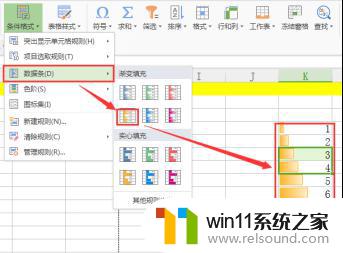
色阶
1.选中要添加数据条的一组“单元格”
2.单击“条件格式”按钮,选择“色阶”里面需要的颜色渐变样式
3.颜色的深浅,代表数值的变化方向。
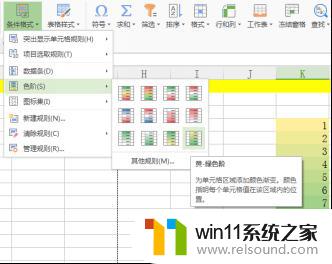
图标集:
1.选中要添加数据条的一组“单元格”
2.单击“条件格式”按钮
3.选择“图标集”里面需要的“图标组合样式”
4.图标会根据设置的条件(点击“其他规则”,在弹出的对话框中进行设置)显示在对应的单元格里的数值前面。
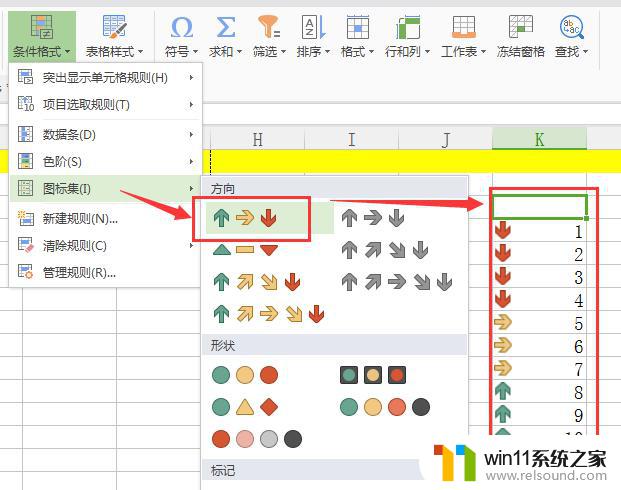
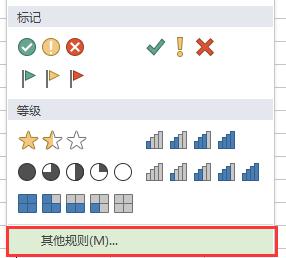
多条件格式设置 图标集可以最多支持5个条件的设置
单击“条件格式”
单击“新建格式规则”
选择“格式样式”和“图标样式”,
即可支持最多为5个的图标条件格式设置。
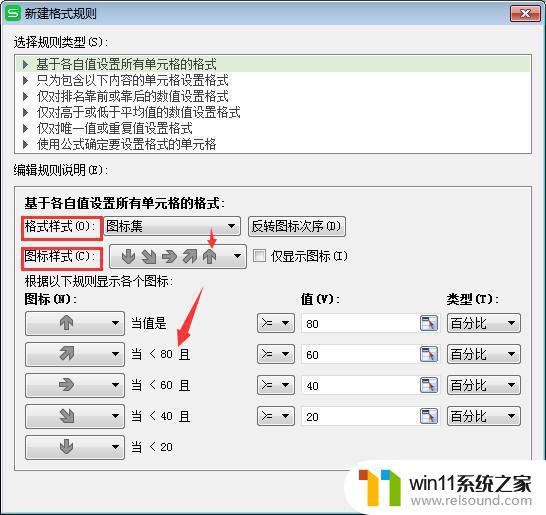
以上就是 WPS 如何完整显示表格内的数据条的内容,遇到相同问题的用户可以参考本文中介绍的步骤来进行修复,我们希望这些步骤能够对您有所帮助。
wps如何实现表格内的数据条 wps表格如何实现数据条的自动填充相关教程
电脑教程推荐